반응형
iPhone 13 시네마틱 모드에서 비디오를 촬영하는 방법
iPhone 13 시리즈 출시와 함께 Apple은 A15 Bionic 프로세서와 고급 기계 학습을 활용하는 몇 가지 새로운 카메라 기능을 도입했습니다. 그중 하나를 시네마틱 모드라고 합니다.
여기서는 시네마틱 모드가 무엇이고 어떻게 사용하는지 알아봅시다.
시네마틱 모드
Dolby Vision HDR과 "랙 초점"이라는 기술을 활용하여 비디오를 촬영할 때 한 피사체에서 다른 피사체로 초점을 매끄럽게 전환합니다.
장면의 피사체에 초점을 고정하고 배경을 흐리게 하여 피사계 심도를 달성함으로써 이를 수행합니다.
카메라를 새로운 피사체의 중앙으로 이동하거나 새로운 피사체가 장면에 들어오면, 시네마틱 모드는 자동으로 초점을 이 새로운 피사체로 전환하고 배경을 흐리게 합니다.
예를 들어, 누군가의 비디오를 촬영할 때 두 번째 사람이 장면에 들어오면 iPhone은 두 번째 사람에게 초점을 고정하도록 주변 흐림을 지능적으로 조정합니다.
사람의 얼굴이 카메라에서 멀어지면 자동으로 초기 피사체로 다시 전환되어 즉석에서 정교한 전문 영화 제작 효과를 효과적으로 생성합니다.
인상적인 건, 시네마틱 모드가 완벽하지는 않지만 아이폰 13에서 비디오를 캡처한 후 초점을 변경할 수 있는 편집 모드 덕분에 내가 원하는 효과를 주게 할 수도 있습니다.
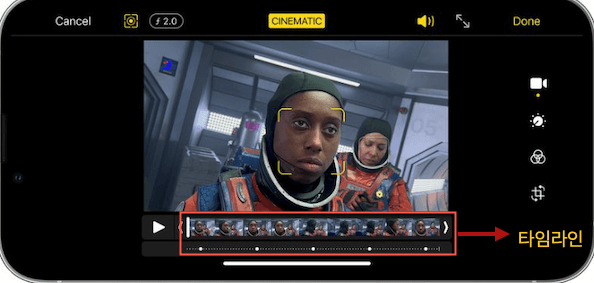
비디오 촬영 시 시네마틱 모드를 사용하는 방법
iPhone에서 카메라 앱을 실행하고 카메라 모드 메뉴를 스와이프 하여 "시네마틱"이 강조 표시되도록 합니다.
카메라 뷰파인더를 정렬하여 초기 피사체가 촬영되고 렌즈의 초점 대상이 되도록 한 다음 셔터 버튼을 눌러 비디오 녹화를 시작합니다
시네마틱 모드
- 카메라 앱을 켜고, 카메라 렌즈에서 다른 거리에 있는 다른 사람이나 물체가 장면에 들어가도록 하세요.
- iPhone이 새 피사체에 고정되면 자동으로 초점이 다시 맞춰집니다.
- 비디오 캡처가 끝나면 셔터 버튼을 다시 누릅니다.
- 비디오를 촬영한 후 소급하여 초점을 맞추고 싶은 피사체를 수동으로 선택할 수도 있습니다.
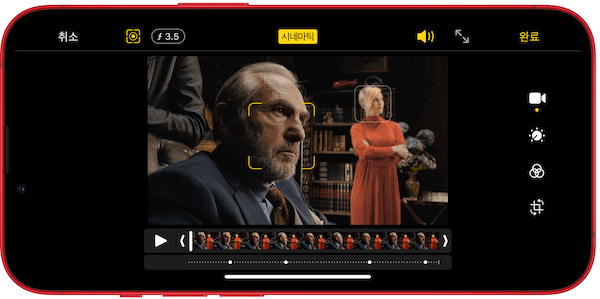
촬영 후 시네마틱 모드 초점을 조정하는 방법
iPhone 사진 앱에서 시네마틱 모드로 녹화한 비디오를 열고 ‘편집’을 택하십시오.
- 비디오 아래에 비디오 타임라인이 나타납니다.
- 타임라인 아래의 노란색 점은 비디오에서 한 피사체에서 다른 피사체로 초점이 변경되는 순간을 나타냅니다.
- 화면 타임라인 표시기 버튼을 드래그하여 비디오를 빠르게 넘깁니다.
- 비디오를 빠르게 넘길 때 비디오의 현재 초점이 노란색 사각형으로 표시됩니다.
- 인식되는 다른 사람이나 사물 주위에는 흰색 사각형이 표시됩니다.
- 흰색 사각형을 탭 하여 해당 사람이나 사물로 초점을 변경합니다.
- 프레임에서 다른 사물을 탭 하여 초점을 해당 사물로 변경할 수도 있습니다.
- 피사체를 두 번 탭 하여 자동 초점 추적을 설정합니다.
- 화면을 길게 터치하여 카메라에서 특정 거리의 어느 지점에 초점을 고정합니다.
- 초점 버튼을 탭하여 카메라 앱의 자동 초점 추적과 수동으로 선택한 초점간에 전환합니다.
- 초점을 변경하고 싶은 다른 모든 비디오 세그먼트에도 이 작업을 반복한 다음 '완료'를 탭 합니다.
- 초점 전환을 삭제하려면 노란색 점을 길게 터치하여 삭제 버튼이 표시되면 버튼을 탭 합니다.
iPhone 13을 선택했거나 구입을 고려하고 있다면 iPhone 13 시리즈가 카메라 앱에 제공하는 사진 스타일 기능을 확인하십시오.
내용 잘보셨나요. 위쪽 제품 링크에 소개된 제품을 구매 시 일정액의 수수료를 받으며, 저의 포스팅 작업에 도움이 됩니다. 감사합니다.
728x90
반응형
'IT 정보' 카테고리의 다른 글
| NFT란 무엇인가? NFT는 디지털 상품의 소유권을 증명 가능한 식별자 (0) | 2021.12.26 |
|---|---|
| 애플 맥북 배터리 설정 및 배터리 수명 연장을 위한 6가지 방법 (0) | 2021.12.22 |
| 아이폰 카메라 제대로 활용하기, 아이폰13 사진 스타일 배우기 (0) | 2021.12.18 |
| 맥북이 갑자기 켜지지 않을때, 재 시동을 위한 조치방법 (0) | 2021.12.17 |
| 애플 아이폰 미모지 Memoji, 나의 아바타 AR 미모티콘, 애플 미모지에 대해서 알아보기 (0) | 2021.12.15 |
![imag_skin_thumbnail]](https://tistory4.daumcdn.net/tistory/5038078/skinSetting/3c7c7e4d7c6f4148a64548ee1c2356d5)




댓글